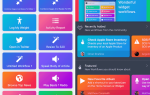Возможно, вы этого не поняли, но ваш iPhone уже имеет базовую поддержку файлов .ZIP, встроенных в iOS. Однако если вы хотите выполнять более сложные операции, такие как сжатие файлов, работа с архивами, защищенными паролем, или выгрузка файлов .ZIP в службы облачного хранения, вам понадобится стороннее приложение.
Также полезно узнать, как сделать больше с вашими файлами .ZIP, особенно если они содержат общие офисные документы или файлы комиксов
Вы хотите использовать с другими приложениями. Хотя поддержка не так хороша, вы также можете использовать .RAR, .TAR и .7Z
архивы на iOS.
.ZIP-файлы и iOS
Вы можете встретить файлы .ZIP на iOS по электронной почте, через приложение «Сообщения» или даже при передаче файлов с Mac через AirDrop.
, Вы также можете поделиться ими через облачные сервисы (включая iCloud Drive) и некоторые программы, такие как программы чтения комиксов или приложения для создания музыки.
используйте их для импорта контента.
Архивы также являются отличным способом перемещения нескольких файлов за одну передачу, будь то изображения, файлы PDF или документы, с которыми вам нужно работать. Но поддержка этих файлов в iOS является базовой и доступна только для чтения. Если коснуться архива .ZIP в приложении «Почта» или «Сообщения», вы запустите Quick Look, где сможете просматривать определенные файлы, включая изображения, документы PDF и даже электронные таблицы Excel.
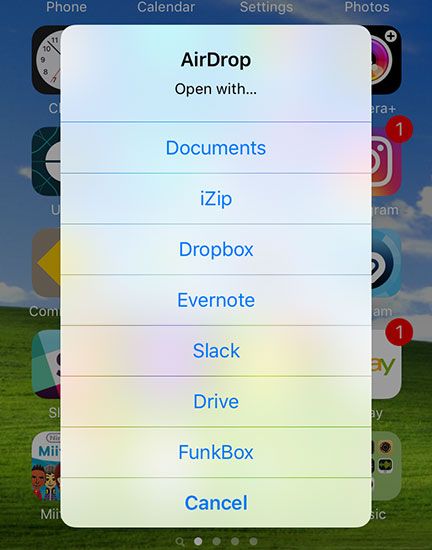
Если вы хотите больше работать с архивными файлами, вам нужно обратиться к стороннему приложению. Есть несколько способов открыть архив в другом приложении по вашему выбору:
- Если вы используете почта или же Сообщения приложением, нажмите архив, чтобы открыть его, затем нажмите кнопку «Поделиться» в правом верхнем углу экрана. Отсюда вы можете выбрать другое приложение, и файл будет передан.
- Если вы используете десантный, Вас спросят, что вы хотите сделать с файлом после его успешной передачи на ваше устройство. Если вы нажмете отменить это будет отброшено.
- Сторонние приложения, такие как Dropbox или же Гугл Диск может отображать содержимое файла архива (а некоторые распакует его для вас), и большинство из них будет включать доступ к кнопке «Поделиться» или опцию «Открыть в …» другого приложения.
- Если вы столкнулись с архивом во время просмотра с Сафари, вам придется использовать опцию «Открыть в…», поскольку функция «Быстрый просмотр» здесь не работает.
Использование сторонних приложений
Хотя Quick Look полезен для быстрой проверки электронной таблицы или файла документа, он не позволит вам извлечь файлы или внести в них какие-либо изменения. Также нет способа создать архив .ZIP изначально на iOS, поэтому, если вы хотите собрать несколько документов и изображений вместе, а затем отправить их другу или в облачное хранилище, вам понадобится более мощное приложение.
Следующее включает в себя инструменты, которые позволяют открывать более скрытые форматы, такие как .RAR, .TAR и .7Z, а также архивы, защищенные паролем. Многие подключаются напрямую к облачным сервисам, что позволяет загружать и скачивать файлы быстрее, чем при использовании отдельных приложений. У большинства из них также есть хороший набор возможностей для чтения документов «все в одном», например, возможность открывать широкий диапазон типов файлов, печатать документы, добавлять файлы в существующий архив, переименовывать и хранить файлы для использования в других местах.
Документы 5 (бесплатно)
Разработчик приложений Readdle отвечает за некоторые из лучших приложений для iOS, ориентированных на работу (например, Calendars 5).
), а Documents 5 является одним из их бесплатных предложений. Для обновления приложения до версии Pro не требуется покупки в приложении, и для разблокировки недостающих функций не требуется подписка. Приложение позволяет хранить и распаковывать архивы .ZIP, а затем выполнять другие действия с файлами внутри.
Вот Это Да! Теперь я поддерживаю # iPhone6s и # 3DTouch? Ваш отзыв о App Store высоко ценится http://t.co/JlBPLbY0Xt pic.twitter.com/ZccwtTtj6Q
— DocumentsApp (@DocumentsApp) 1 октября 2015 г.
Просматривайте файлы прямо в приложении, отправляйте их в другие приложения, сохраняйте изображения в Camera Roll или упорядочивайте и сохраняйте их прямо на вашем устройстве. Отличная поддержка для загрузки файлов на огромное количество удаленных серверов, включая FTP-серверы, основные облачные сервисы и общие сетевые ресурсы SMB.
, Вы также можете загружать файлы напрямую из Dropbox и Google Drive или использовать передачу файлов Wi-Fi для захвата архивов.
Если вам нужен только доступ для чтения для управления архивами, распаковки входящих .ZIP-файлов или загрузки файлов в другое место, Documents 5 позволяет вам сделать это бесплатно.
zip rar инструмент (бесплатно)
Полностью бесплатное приложение zip rar tool предлагает полный набор функций, которые вы ожидаете увидеть в платном предложении. Он включает поддержку облачных сервисов Dropbox и Box, передачу файлов Wi-Fi по локальной сети и даже обрабатывает немного более неясные архивы, такие как файлы .RAR и .7Z.
Поскольку приложение также выполняет функции файлового менеджера, вы можете использовать его для сжатия файлов, которые вы импортировали, в файлы .ZIP для использования в других местах.
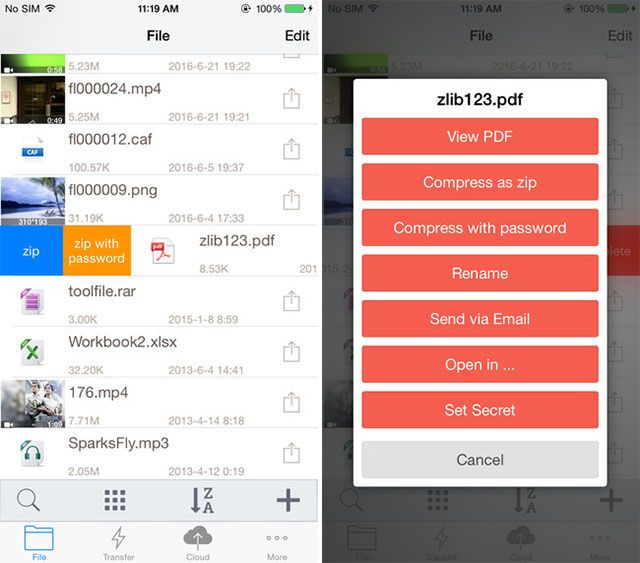
В приложении отсутствует поддержка защищенных паролем архивов, и в нем нет того уровня блеска, который вы ожидаете от платных приложений. Но это функциональная часть программного обеспечения, которая подойдет большинству пользователей, и она все еще активно поддерживается разработчиком.
Следует отметить несколько добавленных нишевых функций, таких как возможность блокировки кода с помощью приложения, доступ к секретной папке для сокрытия файлов и поддержка ряда форматов документов.
GoodReader ($ 4,99)
GoodReader точно так же, как Documents 5 с точки зрения доступа для чтения и возможностей файлов, но он также позволяет вам сжимать файлы и создавать свои собственные архивы прямо в приложении. Операции архивирования не в центре этого, и это — универсальное программное обеспечение с диапазоном использования, которое обойдется вам всего в 5 долларов.
GoodReader, видимо, может pic.twitter.com/zfOrUuaya4
— Мехди Шибахара (@MehdiShibahara) 31 мая 2016 г.
GoodReader действительно отлично справляется с управлением документами, в частности с аннотациями в PDF, редактированием и подписанием.
Вы получите доступ к большому количеству мест для выгрузки и загрузки, возможность удобной обработки огромного количества файлов, фоновую синхронизацию с удаленными серверами и несколько специальных функций, таких как совместимость с педалями Bluetooth — идеально подходит для музыкантов, которые хотят включить страница.
iZip (бесплатно или $ 3,99)
Последние два приложения в этом списке в конечном итоге очень похожи по функциям, и оба поставляются с бесплатной и платной опцией. Бесплатная версия iZip на удивление полнофункциональна, позволяя создавать архивы из импортированных файлов, извлекать архивы, защищенные паролем, и обрабатывать широкий спектр форматов документов — как и следовало ожидать.

Если вы хотите перейти на Pro, вы можете подключить облачную службу внутри приложения, которая позволяет загружать и обрабатывать архивы за меньшее время, чем вы можете использовать в официальных приложениях Dropbox или Google Drive (и т. Д.).
Вы также можете напрямую загружать и создавать защищенные паролем архивы, передав свои 4 доллара.
WinZip (бесплатно или $ 4,99)
Как и iZip, WinZip обладает впечатляющим набором бесплатных возможностей, включая открытие и создание архивов, управление файлами, хранящимися внутри, и предварительный просмотр форматов документов.
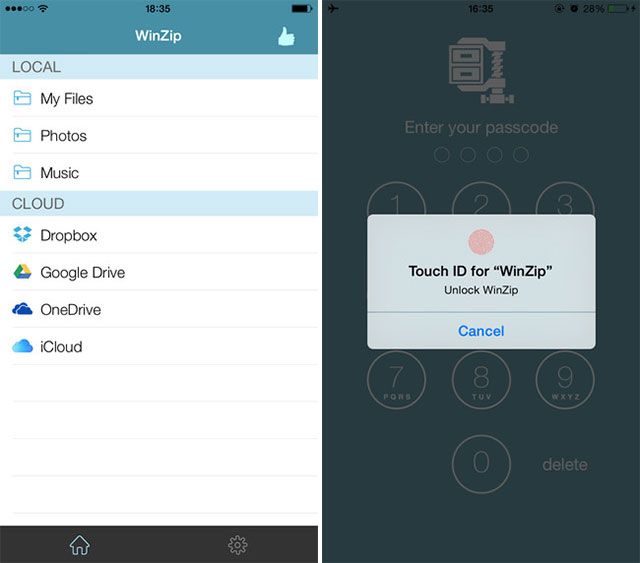
Версия Pro за $ 5 включает в себя поддержку прямых подключений к облачным сервисам для быстрого доступа, а также возможность сжатия файлов, хранящихся в облачном хранилище, в несколько нажатий.
Работа с архивами
Это всего лишь верхушка айсберга с точки зрения доступных утилит архивирования, доступных на iOS, но через некоторое время они имеют тенденцию слипаться друг с другом в плане функций. Другие приложения могут интегрировать управление архивами с другими функциями, но iZip и WinZip имеют все это с точки зрения того, что вы можете делать с файлами .ZIP на мобильной платформе Apple.
Стоит также проверить, включают ли приложения, которые вы уже используете, управление архивами, вероятно, многие программы чтения документов предлагают доступ только для чтения, а некоторые другие подобные инструменты, такие как утилита передачи файлов Transmit [No Longer Available], позволяют вам делать еще больше.
Вы регулярно используете архивные файлы на iOS? Дайте нам знать, для чего вы их используете, в комментариях ниже.